Win10系统windows照片查看器在哪里?
发布时间:2017-04-06 21:07:23 浏览数:
在Win10系统中,双击打开图片都是使用“照片”应用来打开的,许多用户感觉非常的不适应,还是习惯使用之前win7系统中的【照片查看器】,该怎么打开呢?接下来小编给大家介绍下win10打开“照片查看器”的方法。
步骤:
1、首先“新建”—“文本文档”;
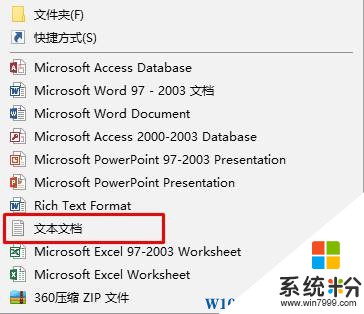
2、将下面代码复制到新建文本文档中:
Windows Registry Editor Version 5.00 ; Change Extension's File Type [HKEY_CURRENT_USER\Software\Classes\.jpg] @="PhotoViewer.FileAssoc.Tiff" ; Change Extension's File Type [HKEY_CURRENT_USER\Software\Classes\.jpeg] @="PhotoViewer.FileAssoc.Tiff" ; Change Extension's File Type [HKEY_CURRENT_USER\Software\Classes\.gif] @="PhotoViewer.FileAssoc.Tiff" ; Change Extension's File Type [HKEY_CURRENT_USER\Software\Classes\.png] @="PhotoViewer.FileAssoc.Tiff" ; Change Extension's File Type [HKEY_CURRENT_USER\Software\Classes\.bmp] @="PhotoViewer.FileAssoc.Tiff" ; Change Extension's File Type [HKEY_CURRENT_USER\Software\Classes\.tiff] @="PhotoViewer.FileAssoc.Tiff" ; Change Extension's File Type [HKEY_CURRENT_USER\Software\Classes\.ico] @="PhotoViewer.FileAssoc.Tiff"
3、选择“文件”—“另存为”,将查看方式修改为【所有文件】,将文件名修改为“恢复照片查看器.reg”点击保存。

4、双击打开【恢复照片查看器.reg】,在弹出的框中点击【是】即可。
怕麻烦的用户可直接下载,下载后解压出来,双击运行即可。【点我下载】
步骤:
1、首先“新建”—“文本文档”;
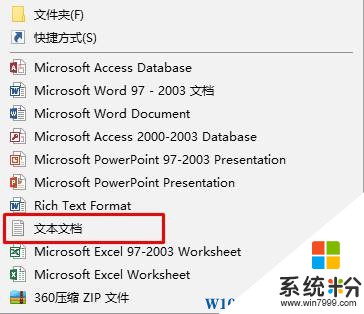
2、将下面代码复制到新建文本文档中:
Windows Registry Editor Version 5.00 ; Change Extension's File Type [HKEY_CURRENT_USER\Software\Classes\.jpg] @="PhotoViewer.FileAssoc.Tiff" ; Change Extension's File Type [HKEY_CURRENT_USER\Software\Classes\.jpeg] @="PhotoViewer.FileAssoc.Tiff" ; Change Extension's File Type [HKEY_CURRENT_USER\Software\Classes\.gif] @="PhotoViewer.FileAssoc.Tiff" ; Change Extension's File Type [HKEY_CURRENT_USER\Software\Classes\.png] @="PhotoViewer.FileAssoc.Tiff" ; Change Extension's File Type [HKEY_CURRENT_USER\Software\Classes\.bmp] @="PhotoViewer.FileAssoc.Tiff" ; Change Extension's File Type [HKEY_CURRENT_USER\Software\Classes\.tiff] @="PhotoViewer.FileAssoc.Tiff" ; Change Extension's File Type [HKEY_CURRENT_USER\Software\Classes\.ico] @="PhotoViewer.FileAssoc.Tiff"
3、选择“文件”—“另存为”,将查看方式修改为【所有文件】,将文件名修改为“恢复照片查看器.reg”点击保存。

4、双击打开【恢复照片查看器.reg】,在弹出的框中点击【是】即可。
怕麻烦的用户可直接下载,下载后解压出来,双击运行即可。【点我下载】